Photoshop制作超酷的冰爽啤酒海报
摘要:效果图看上去比较简洁,不过合成的过程是非常复杂的。首先要学会构思,然后搜集相关的素材,再开始慢慢由背景开始合成,基本效果出来后,再处理细节,...
效果图看上去比较简洁,不过合成的过程是非常复杂的。首先要学会构思,然后搜集相关的素材,再开始慢慢由背景开始合成,基本效果出来后,再处理细节,总体看上去逼真即可。
最终效果

1、如图,选好天空素材,添加蒙版。


2、新建图层,填充颜色。
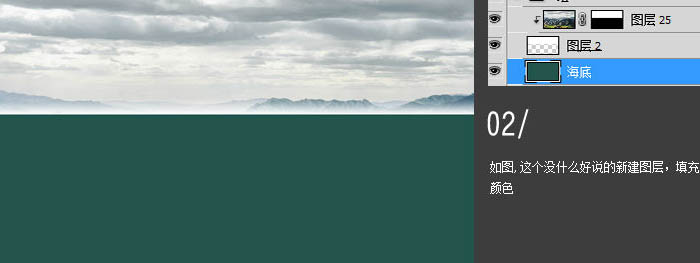
3、加入海面素材。


4、用笔刷把浪花链接起来,用蒙版擦掉生硬的边。

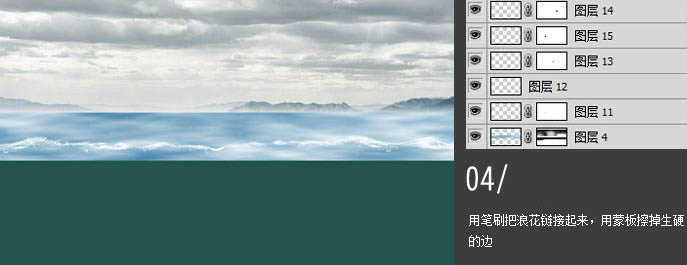
5、海面那个图层添加蒙版,沿着浪花擦掉下方。

6、把海底的暗角打上。

7、加上高光。

8、复制高光图层,然后缩小。
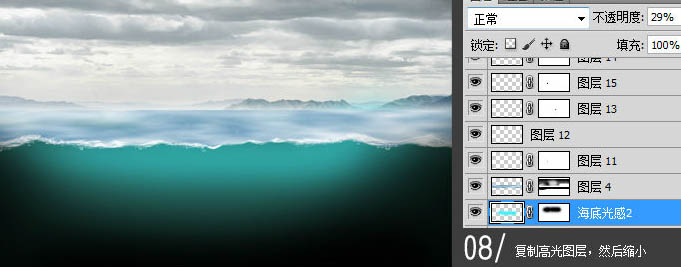
9、中间找个合适的土地,两边为珊瑚。

【Photoshop制作超酷的冰爽啤酒海报】相关文章:
★ Photoshop为什么屏幕显示和打印出来的效果相差很大
下一篇:
PS索引怎么解锁
